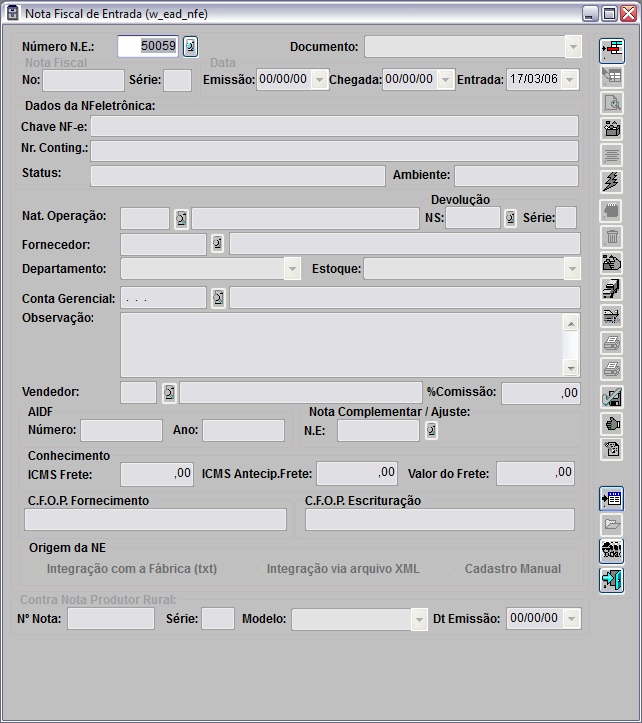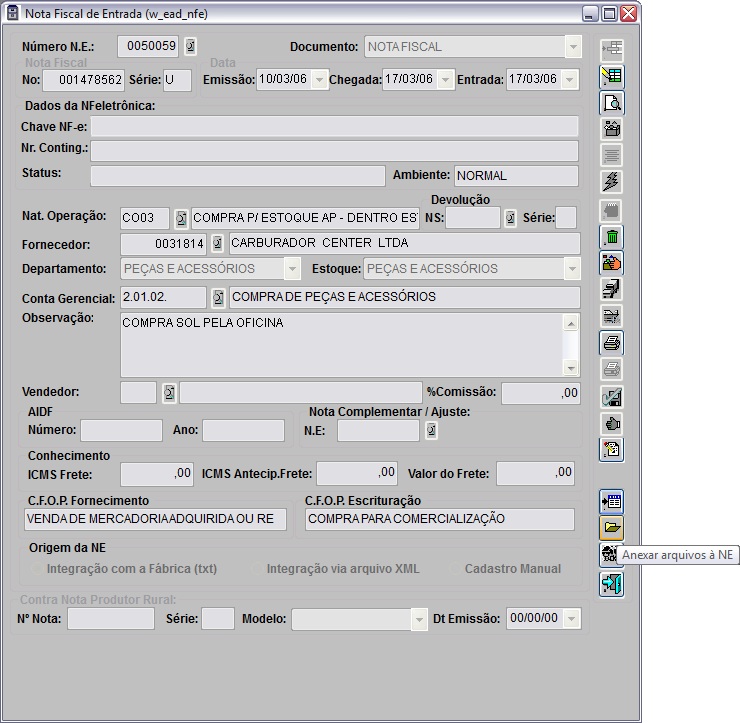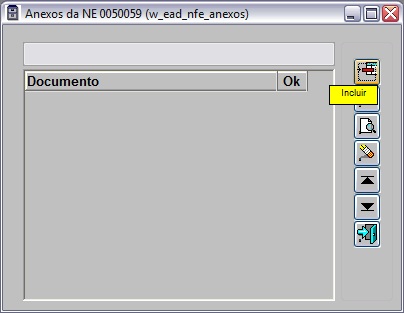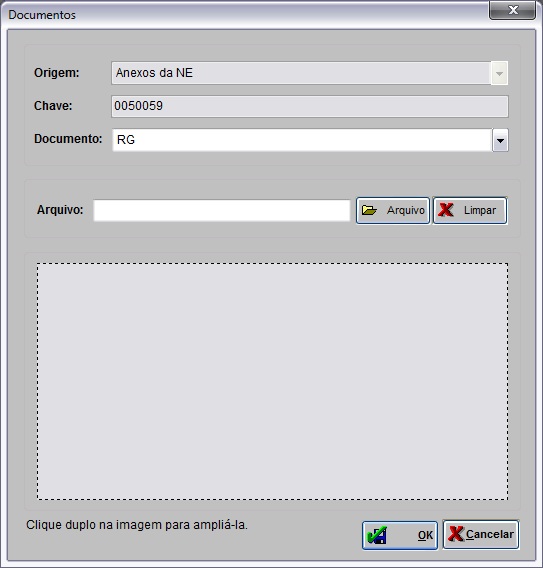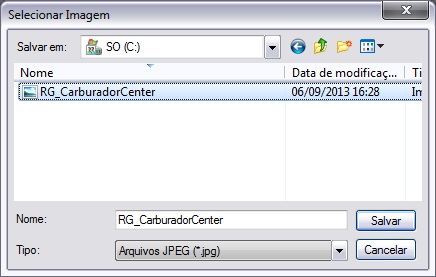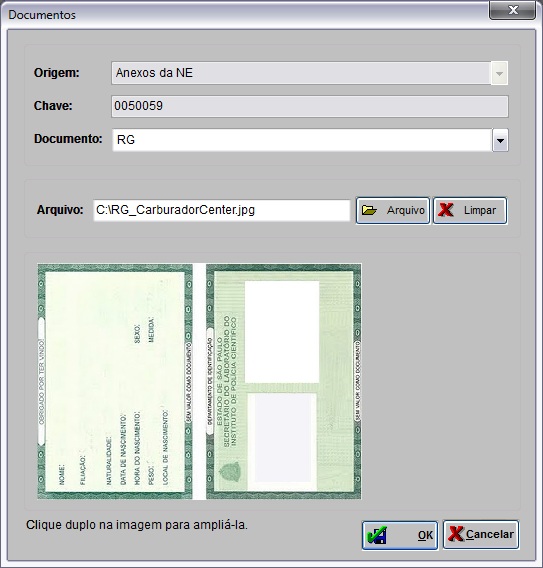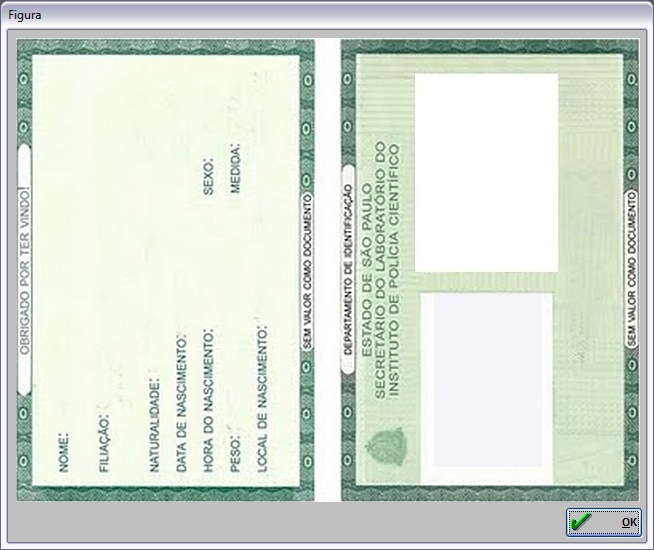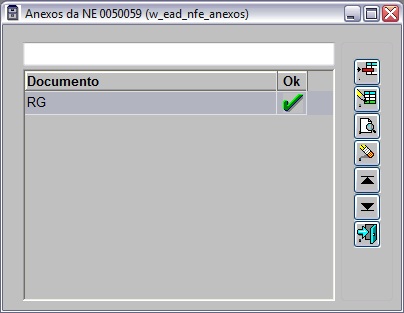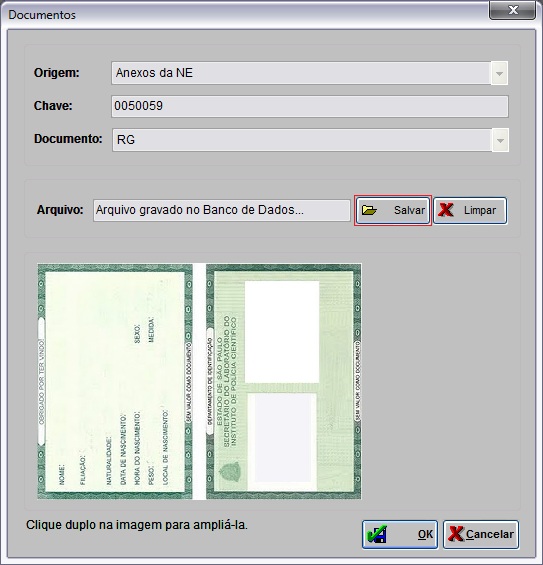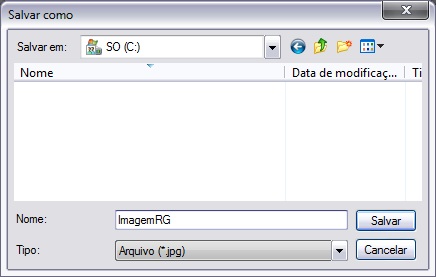De Dealernet Wiki | Portal de Solução, Notas Técnicas, Versões e Treinamentos da Ação Informática
MÃDULO ESTOQUE DE PEÃAS
Utilize o procedimento abaixo para anexar arquivos em PDF e JPG, na nota fiscal de entrada. Toda vez em que o anexo for uma imagem JPG é possÃvel visualizar a imagem na própria tela, basta dá um duplo clique para ampliar. Lembrando que este recurso não funciona para os arquivos em PDF. Além disso, é possÃvel também extrair o arquivo salvando uma cópia.
1. No menu principal ir Movimento e Nota Fiscal de Entrada;
2. Na janela Nota Fiscal de Entrada, informe o Número da Nota de Entrada. Tecle TAB;
3. Clique no botão Anexar arquivos à NE para anexar arquivos na nota;
4. Clique em Incluir;
5. Selecione o tipo de Documento e clique em Arquivo para selecionar o arquivo;
6. Selecione o arquivo no diretório onde foi salvo e clique em Salvar;
7. Após isto, clique em OK;
Nota:
- Para ampliar a imagem, dê um duplo clique em cima da imagem;
8. Imagem JPG anexada.
Nota:
-
Para salvar o arquivo, basta selecionar o documento anexado e clicar em Alterar. E em seguida clicar no botão Salvar e definir o diretório onde o arquivo será salvo.